
GUI(グラフィカルユーザーインターフェース)は、コンピューターやスマートフォンなどのデジタル機器を操作するための、視覚的で直感的なインターフェースです。
これは、テキストコマンドのみを使用して操作するCUI(キャラクターユーザーインターフェース)とは異なり、アイコンやボタン、メニューといった視覚的要素を用いることで、ユーザーが簡単にデバイスを操作できるようにします。
今日の高度な情報社会において、GUIは、複雑な機能や情報を誰でも理解しやすい形で提供するために必要不可欠な技術です。
GUIの重要性は、単に見た目の美しさや使いやすさだけにとどまりません。
企業や開発者にとって、ユーザーが直感的に操作できるインターフェースを提供することは、製品の普及やユーザー満足度向上に大きく寄与します。
例えば、スマートフォンの普及が急速に進んだ背景には、操作を容易にするGUIの存在が不可欠でした。
スマートフォンのタッチスクリーンインターフェースを通じて、日常的に多くの情報にアクセスし、さまざまな機能を使いこなすことができるようになったことで、デジタル機器は単なるツールを超え、私たちの生活を支える重要なインフラとして位置づけられています。
さらに、デザインやユーザーエクスペリエンス(UX)の観点からも、GUIは非常に重要な役割を果たしています。
効率的で魅力的なGUIデザインは、ユーザーがより快適に、かつ迅速に目的の操作を完了できるようにします。
このため、多くの企業がユーザビリティテストやユーザーリサーチに投資し、ユーザーの視点から最適なインターフェースを提供する努力を行っています。
最適化されたGUIは、操作の負担を軽減し、デジタル製品がより多くの人に受け入れられることにつながります。
こうした背景を踏まえ、GUIは単なる操作手段ではなく、ユーザーとデジタル製品をつなぐ重要な接点であり、その設計には技術面だけでなく、心理学やデザイン理論といった幅広い知識が求められます。
GUIとは?
GUI(グラフィカルユーザーインターフェース)は、コンピューターを操作するための視覚的なインターフェースです。
従来の文字ベースの操作方法であるCUI(キャラクターユーザーインターフェース)に代わり、ユーザーがより直感的に操作できる環境を提供することを目的として開発されました。
GUIは、アイコンやボタン、メニューといったグラフィカルな要素を使用して、ユーザーが簡単にコンピューターの機能にアクセスし、目的の操作を行えるように設計されています。
現在では、パソコンやスマートフォン、タブレットなど、ほとんどのデジタル機器に搭載され、日常的に利用されるようになっています。
GUIの正式名称とその意味
GUIは「Graphical User Interface」の略で、日本語では「グラフィカルユーザーインターフェース」と訳されます。
その名の通り、グラフィカルな(視覚的な)要素を使ってユーザーとデバイスのやり取りを行う仕組みで、複雑なコマンドやプログラムの知識がなくても操作を可能にします。
例えば、デスクトップに並んだアイコンをクリックするだけでアプリケーションを起動できるようにするなど、視覚的なインタラクションを提供することで、操作を単純化し、誰でも使いやすい環境を整えています。
GUIは、このように視覚的に分かりやすい情報を提供することで、ユーザーの利便性を飛躍的に向上させました。
GUIとCUI(キャラクターユーザーインターフェース)の違い
GUIとCUIの主な違いは、操作方法の違いにあります。
CUIは「Character User Interface」の略で、文字やコマンドを用いて操作するインターフェースです。
ユーザーはキーボードから直接コマンドを入力し、システムに指示を出す必要がありました。
この方式は、専門的な知識を持つユーザーには柔軟性がある一方、初心者にとっては操作が難しく、誤入力によるエラーも発生しやすいという欠点がありました。
一方、GUIは、視覚的な操作が可能なため、コマンドを覚えなくても、アイコンをクリックしたり、メニューから選択したりするだけで操作ができるようになります。
このため、誰でも簡単に利用できることが特徴で、CUIに比べて操作の敷居が低く、直感的な操作が可能です。
この点がGUIの大きな利点であり、普及の一因となっています。
GUIが普及する前の背景と、なぜGUIが求められるようになったか
GUIが登場する前、コンピューター操作は基本的にCUIが主流でした。
この時代、コンピューターはもともと研究機関や一部の専門家のみが利用するものであり、コマンドを入力して操作することが一般的でした。
しかし、コンピューターの普及が進み、一般ユーザーにもコンピューターを提供し始めたことで、操作の簡略化と視覚的なインターフェースが求められるようになりました。
1980年代に入り、AppleのMacintoshやMicrosoftのWindowsといった製品が登場し、GUIの採用が進んでいきました。
これにより、誰でも簡単に使えるパーソナルコンピューターが一般家庭にも広がり、操作性を重視したGUIの需要が急増しました。
GUIの普及は、コンピューターのユーザー層を大きく拡大させ、企業や家庭におけるデジタル機器の使用を促進する大きな原動力となりました。
GUIの構成要素

GUIは、ユーザーがデバイスを操作しやすくするためにさまざまな視覚的要素で構成されています。
これらの要素はそれぞれ異なる役割を持ち、全体として直感的で効率的な操作体験を提供しています。
ここでは、代表的な構成要素であるウィンドウ、アイコン、メニューとツールバー、ポインターについて詳しく解説します。
ウィンドウ
ウィンドウは、情報や操作の対象を表示するための枠です。
コンピューター上では、複数のアプリケーションやファイルを同時に開き、それぞれ別々のウィンドウで表示することで、効率的に作業を進めることが可能です。
例えば、ウェブブラウザやワードプロセッサー、画像編集ソフトなど、さまざまなプログラムがウィンドウ形式で開かれるため、ユーザーは内容を簡単に確認したり切り替えたりできます。
また、ウィンドウはサイズの調整や移動が可能で、ユーザーが自分の作業環境に合わせて柔軟に操作できるようになっています。
アイコン
アイコンは、ファイルやアプリケーション、機能を視覚的に表現する小さな図形です。
例えば、フォルダアイコンはファイルを保管する場所であることを直感的に示し、ゴミ箱アイコンは不要なファイルを削除する場所を示すなど、アイコンの形やデザインが役割を表現しています。
これにより、ユーザーは目的のファイルやプログラムを素早く認識し、操作できるようになります。
アイコンは、文字情報に頼らずに視覚的な情報を提供することで、特に初心者でも簡単に操作できる環境を実現しています。
メニューとツールバー
メニューとツールバーは、ユーザーにさまざまな操作の選択肢や機能を提供するためのインターフェースです。
メニューは、ファイル、編集、表示などのカテゴリごとに整理されており、ユーザーが必要な操作を容易に見つけることができます。
一方、ツールバーは、よく使用される機能(保存、印刷、戻るなど)をアイコンとして並べ、ワンクリックで実行できるように配置されています。
これにより、作業の効率が向上し、特定の操作をスピーディに行うことが可能です。
メニューとツールバーは、アプリケーションの機能を体系的に整理し、ユーザーが迷わずに操作できるようにサポートしています。
ポインター
ポインターは、マウスやトラックパッドなどの操作デバイスによって画面上で移動する矢印の形をした要素です。
ポインターはユーザーの操作意図を表現するものであり、アイコンやボタン、リンクなどに合わせてクリックすることで操作が実行されます。
また、ポインターは形状を変更することができ、テキスト入力時にはカーソルがI字型に変わるなど、状況に応じて視覚的な変化が加えられるため、ユーザーに現在の操作モードを知らせる役割も担っています。
ポインターは、GUIにおけるインタラクションの基本であり、あらゆる操作の中心的な存在として機能しています。
GUIの進化と歴史
GUI(グラフィカルユーザーインターフェース)は、ユーザーがデジタル機器を視覚的に操作できる環境を提供するインターフェースとして登場し、以降さまざまな技術の発展を経て進化してきました。
ここでは、GUIの誕生と初期の発展から、現代における新しい技術の導入に至るまでの歴史を振り返り、GUIがどのようにして操作の効率化や視覚的な理解に寄与してきたかを詳しく解説します。
GUIの誕生と初期の発展
GUIの誕生は、1970年代から80年代にかけての技術革新と密接に関連しています。
初期のコンピューター操作はCUI(キャラクターユーザーインターフェース)が主流で、ユーザーはキーボードを使ってコマンドを入力し操作を行う必要がありましたが、これは特定の知識が必要で、一般のユーザーには難解でした。
この状況を打破するため、Xerox社の「Alto」というコンピューターがGUIの基本概念を取り入れたことで、GUIの可能性が初めて示されました。
その後、1984年にApple社が発売した「Macintosh」にGUIが採用され、GUIの普及が大きく進みました。
Macintoshはアイコンやウィンドウを用いた操作を可能にし、ユーザーが視覚的に理解しやすいインターフェースを提供したことで、一般ユーザーにもコンピューターが広く受け入れられるようになりました。
また、1985年にはMicrosoft社も「Windows」をリリースし、GUIを取り入れたことで競争が激化し、GUIの普及がさらに加速しました。
こうした初期のGUIは、基本的な視覚的操作を可能にし、コンピューターの使いやすさを飛躍的に向上させる原動力となりました。
現代のGUIの発展と新技術の導入
現代のGUIは、3D表示やタッチスクリーンといった新技術の導入により、さらなる進化を遂げています。
特に、スマートフォンやタブレットの登場によって、指で画面を直接操作するタッチスクリーンインターフェースが普及し、GUIはより直感的かつ自然な操作感を提供できるようになりました。
タッチジェスチャーによって、ズームやスクロール、スワイプといった動作が可能になり、物理的な入力デバイスに依存しない自由な操作が実現されました。
また、3D技術の進化に伴い、GUIに3D要素が取り入れられるようになりました。
これにより、視覚的な奥行きや立体感が加わり、ユーザーによりリアルな操作体験を提供することが可能となっています。
さらに、VR(仮想現実)やAR(拡張現実)の技術もGUIに取り入れられつつあり、デジタル空間内でのインタラクションが視覚的に豊かなものとなりつつあります。
こうした新技術は、デジタル体験の幅を広げ、特にエンターテイメントや教育、医療などの分野において革新的な活用が進んでいます。
GUIが操作の効率化や視覚的な理解にどのように寄与してきたか
GUIは、ユーザーがコンピューターやデジタルデバイスを簡単に操作できる環境を提供することで、操作の効率化と視覚的な理解に大きく貢献してきました。
まず、GUIによってアイコンやメニュー、ボタンを使った操作が可能となり、複雑なコマンドを覚える必要がなくなりました。
これにより、ユーザーが目的の操作にすぐにアクセスでき、作業の効率が大幅に向上しました。
さらに、GUIは視覚的に情報を整理し、ユーザーが何を操作しているかを一目で把握できるため、デバイスの使用が直感的かつ快適になります。
例えば、色や形、配置といった視覚的要素を活用することで、ユーザーが無意識に操作内容を理解できるよう工夫されています。
現代のGUIは、単なるインターフェースを超えて、ユーザーの目的を理解しやすい形でサポートする役割を果たし、デジタルデバイスと人間のより良い関係を築くための重要な手段となっています。
GUIのメリットとデメリット

GUI(グラフィカルユーザーインターフェース)は、視覚的な要素を通じてユーザーとコンピューターとのやり取りを可能にするため、使いやすさと直感的な操作性を備えています。
その一方で、特定の条件下ではデメリットも存在します。ここでは、GUIのメリットとデメリットについて、詳細に解説します。
メリット
GUIの大きな利点は、視覚的にわかりやすいインターフェースを通じて、ユーザーが簡単に操作を行える点にあります。
- 視覚的な理解が容易
GUIは、アイコンやウィンドウ、ボタンなどの視覚的な要素を利用することで、ユーザーが何を操作しているのか一目で理解できるようにしています。
これにより、複雑なコマンド入力が不要となり、ユーザーが直感的に操作できるため、特に初心者にとっては大きな利点となります。
例えば、ゴミ箱アイコンを使ってファイルを削除するなど、視覚的なヒントが操作を容易にし、エラーを減らすことができます。 - 初心者でも使いやすい
GUIは、専門知識がなくても操作ができるよう設計されており、パソコンやスマートフォンなどの一般ユーザーにも広く受け入れられています。
特に、メニューやアイコンが操作を導くため、初めてのユーザーでも簡単にシステムを利用できる点が評価されています。
これにより、CUI(キャラクターユーザーインターフェース)のようにコマンドを覚える必要がなく、ユーザーの学習時間も短縮できます。 - 操作が直感的
GUIは、マウスやタッチスクリーンを使った直感的な操作が可能で、実際の物理的な動作に近い操作方法が取り入れられています。
例えば、ドラッグ&ドロップによるファイル移動や、指で画面をスクロールするといった操作は、日常の動作に近いため、使い心地が自然です。
この直感的な操作性により、ユーザーは複雑な操作を学ばなくても、簡単に目的を達成することができます。
デメリット
GUIには多くの利点がありますが、同時にいくつかのデメリットも存在します。特に、高度なデザインや処理が必要な場合、パフォーマンスへの影響が考慮される必要があります。
- 処理速度が要求される
GUIは視覚的な要素が多いため、システムに負担がかかることがあり、CUIに比べて多くの処理速度を要求します。
複雑なグラフィックやアニメーションが含まれる場合、特に古いハードウェアや低性能のデバイスでは、動作が遅くなる可能性があります。
また、メモリ使用量も増加し、場合によっては他のアプリケーションの動作に影響を及ぼすこともあります。 - デザインによっては操作性が低下する可能性がある
GUIの効果的なデザインは、視覚的にわかりやすく、操作がしやすいものですが、デザインが複雑すぎたり、不適切な配置がなされた場合、かえって操作性が低下することがあります。
例えば、重要なボタンが隠れている、メニューが多重構造で分かりにくいといった場合、ユーザーは必要な機能を見つけられず、操作に時間がかかってしまうことがあります。
デザインがユーザビリティを損なう場合、結果としてユーザー体験が悪化し、GUIの利便性が低く感じられる原因となるため、注意が必要です。
GUIは、視覚的で直感的な操作が可能なため、幅広いユーザー層にとって使いやすいインターフェースを提供しています。
一方で、処理負荷やデザインの影響といった課題も抱えており、状況に応じてデザインの最適化やハードウェアの適切な選択が求められます。
GUIの種類と用途
GUI(グラフィカルユーザーインターフェース)は、ユーザーがデバイスを効率的かつ快適に操作できるよう、デバイスの種類や用途に応じて様々な形で提供されています。
ここでは、代表的なGUIの種類であるデスクトップGUI、モバイルGUI、ウェブGUIについて、それぞれの特徴や用途を解説します。
デスクトップGUI
デスクトップGUIは、パソコン向けに設計されたインターフェースで、WindowsやmacOSといったオペレーティングシステム(OS)に採用されています。
デスクトップGUIは大画面での作業を前提としており、キーボードやマウスを用いた操作に最適化されているのが特徴です。
ウィンドウを自由に配置したり、複数のアプリケーションを同時に開いてマルチタスクを行うなど、作業の効率化が図られています。
特にプロフェッショナルな用途では、デスクトップGUIが求められることが多く、エクセルやPhotoshopのような業務用ソフトウェアが豊富に提供されています。
また、カスタマイズ性が高く、ユーザーの作業環境に合わせたレイアウトの調整やショートカットの設定が可能で、個別のニーズに応じた柔軟な操作が行えます。
デスクトップGUIは、生産性や効率性を重視する環境において、その重要性が際立っています。
モバイルGUI
モバイルGUIは、スマートフォンやタブレットといった携帯端末向けに設計されたインターフェースで、指やスタイラスペンで直接操作することを想定しています。
AndroidやiOSなどのOSで採用されており、タッチスクリーンを用いた直感的な操作が可能です。
画面のサイズがデスクトップに比べて小さいため、ボタンやメニューが大きく配置されているほか、スワイプやピンチといったジェスチャー操作も取り入れられています。
モバイルGUIは、ユーザーがどこにいてもデバイスを操作できる利便性を提供し、メッセージアプリやSNS、カメラといった日常生活に密着した機能を素早く利用できるようにしています。
また、GPSや加速度センサーといったモバイル特有の機能と連動しており、位置情報を活用したアプリやAR(拡張現実)機能を備えたアプリケーションなど、多様な利用が可能です。
そのため、モバイルGUIは、日常生活やビジネスシーンにおける即応性や利便性を追求したインターフェースとして、幅広く活用されています。
ウェブGUI
ウェブGUIは、インターネット上のウェブサイトやウェブアプリケーションで使用されるインターフェースです。
Google ChromeやFirefoxなどのウェブブラウザ上で動作するため、デスクトップGUIやモバイルGUIとは異なり、OSに依存せずにどのデバイスからでもアクセスできるのが特徴です。
例えば、GmailやGoogle Docsといったオンラインサービスは、ウェブGUIを通じてユーザーに提供されており、インターネット接続さえあればどこからでも利用できます。
ウェブGUIは、CSSやJavaScriptなどのフロントエンド技術を駆使して設計されており、動的でインタラクティブな操作が可能です。
また、クラウド技術の発展により、データの保存や共有がリアルタイムで行えるようになり、特にチームでの共同作業やリモートワークにおいて便利さが増しています。
ウェブGUIは、デバイスに関係なくアクセス可能で、場所を選ばず操作できる柔軟性が求められる場面で、その価値が大いに発揮されています。
各GUIは、その使用環境や操作方法に応じた設計が施されており、それぞれの特性に基づいて最適なユーザー体験を提供します。
GUIの今後の可能性
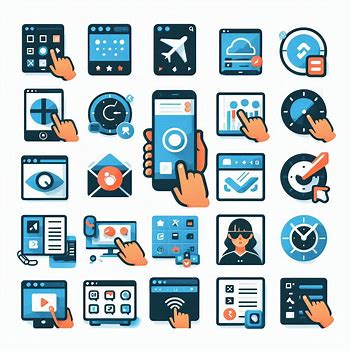
GUI(グラフィカルユーザーインターフェース)は、技術の進化に伴い、さらに新しい形での進化が期待されています。
特に、VR(仮想現実)やAR(拡張現実)、音声アシスタント、そしてAI技術との連携によって、ユーザー体験が飛躍的に向上する可能性が広がっています。
ここでは、今後のGUIの進化予測と、それに伴う新しいインターフェースの可能性について詳しく解説します。
今後のGUIの進化予測
近年、VRやARの技術はエンターテイメント分野やビジネス、医療分野に至るまでさまざまな用途で注目を集めています。
これらの技術とGUIが連携することで、従来の平面ディスプレイにとらわれない、没入感のあるインターフェースが可能となります。
例えば、VRヘッドセットを用いて仮想空間内での操作が可能になれば、ユーザーはまるで現実世界で物を動かしているかのようにインターフェースを操作できるようになります。
これにより、デザイン、建築、教育分野では、直感的に空間を理解しながら作業できるようになり、操作効率が飛躍的に向上することが期待されています。
ARとの連携も有望です。
スマートフォンやARグラスを用いて現実世界にデジタル情報を重ねることで、現実とインターフェースの垣根を超えた操作が可能です。
例えば、観光地でスマートフォンをかざすと周辺情報が表示されたり、店舗内で製品の詳細情報が浮かび上がるといった機能が実現し、日常生活や商業活動での利用が拡大しています。
こうした進化により、GUIは単なるデジタル操作ツールを超え、現実世界と密接に結びついた「体験型インターフェース」へと発展するでしょう。
音声アシスタントの統合も、今後のGUIにおける重要な進化要素の一つです。
現在、SiriやGoogleアシスタント、Alexaといった音声アシスタントが普及していますが、これらはGUIと連動することで、よりスムーズな操作が可能となります。
たとえば、音声でアプリを起動し、視覚的なGUIで操作を行うといったハイブリッドな使い方が考えられます。
音声操作の利便性とGUIの直感的な視覚操作を組み合わせることで、ユーザーの利便性は格段に向上するでしょう。
AI技術によるGUIの自動最適化とインターフェースのカスタマイズ
AI(人工知能)の進化も、GUIの新たな可能性を広げています。
AI技術は、ユーザーの行動パターンや操作履歴を学習し、それに基づいてインターフェースを自動的に最適化することができます。
例えば、ユーザーがよく使う機能やアプリを学習し、それを優先的に表示することで、操作の効率を高めることが可能です。
こうした自動最適化により、ユーザーが求める情報や機能がすぐにアクセスできるようになり、よりスムーズでストレスの少ない操作体験が提供されます。
さらに、ユーザーの好みに応じてインターフェースがカスタマイズされることで、個々のニーズに合ったGUIが提供されるようになります。
たとえば、あるユーザーはシンプルでミニマルなデザインを好む一方で、別のユーザーは情報を豊富に表示するインターフェースを望むかもしれません。
AIは、こうした個々のニーズを学習し、最適なレイアウトやデザインを提案することで、GUIをパーソナライズしていくことが可能です。
このように、AIによるカスタマイズが進むことで、GUIは「すべてのユーザーにとって同じもの」から「個々のユーザーに最適化されたもの」へと変化していくと考えられます。
今後、GUIは技術の進化に合わせてよりユーザーのニーズに応えるインターフェースへと進化し、デジタル体験を革新していくことが期待されます。
まとめ
GUI(グラフィカルユーザーインターフェース)は、ユーザーとデジタルデバイスのつながりを視覚的にサポートするために生まれ、時代とともに大きな進化を遂げてきました。
その登場により、初心者からプロフェッショナルまで誰でも直感的に操作できる環境が提供され、私たちの日常生活やビジネス、教育、エンターテイメントといった幅広い分野に欠かせないものとなっています。
GUIの進化は、技術とユーザー体験の密接な関係性によって促進され、今後もさらに新しい可能性が広がっていくでしょう。
VRやARとの融合、音声アシスタントとの連携、そしてAIによる自動最適化やカスタマイズの進化により、GUIはよりパーソナルでインタラクティブなものへと発展することが期待されています。
また、ユーザーのニーズや好みに応じたカスタマイズが進むことで、GUIは単なるインターフェースから、個々の体験を最適化するパートナーとしての役割を担うようになるでしょう。
このように、GUIは単なるデザインや操作性の範囲を超え、デジタルデバイスとの関係を深め、私たちの日常や仕事のあらゆる場面を効率化・快適化する重要な存在です。
未来のGUIは、技術とユーザーの多様なニーズを取り込みながら、さらに利便性と快適性を追求し、私たちのデジタル体験を豊かにしていくことでしょう。

